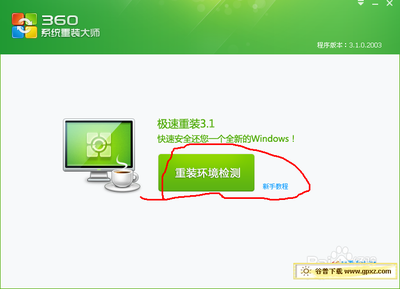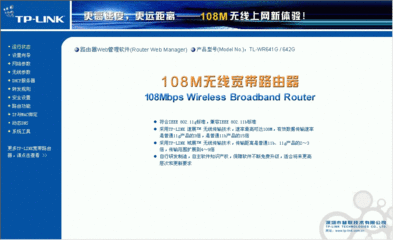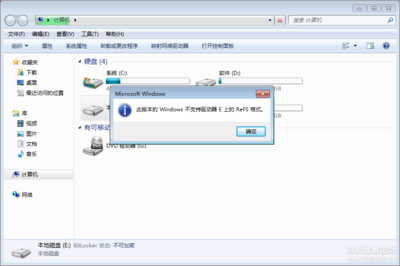TP-Link无线路由器设置方法(xp系统)
经过多次的实践和总结,终于理清了TP-Link无线路由器的安装方法。供大家借鉴。设置步骤:
1.只把路由器插到电源上,不连接任何网线。按住复位键(reset)5秒以上,灯快速闪几下后,松开。
2.打开笔记本的无线网络(Fn+无线图标,无线连接显示灯亮),在电脑上找到“网络连接”(“网上邻居”或“开始-程序-附件-通讯中”或“右下角无线连接图标”),打开“无线网络连接”,点击“属性”,双击“Internet协议(TCP/IP)”,设置IP地址为:192.168.1.x(x取2-252间的任意一个整数),子网掩码为255.255.255.0,点击确定。退出。

3.点击右下角“无线网络图标”,“查看无线网络”,双击你自己的无线路由名称,显示“连接上”。
4.把一根网线一端连到无线路由器的Wan/Lan口上(如果有4个接口,任选一个),另一端连接到笔记本的网线插孔上。不和宽带猫连接。
5.点击桌面上的“IE”,在打开的网页地址栏中输入无线路由器标签或说明书上给定的网址,如“192.168.1.253”(不同的路由器对应的网址不同),回车,进入TP-Link设置界面,用户名“admin”,密码“admin”。确认后,进入下一步,选“Router”,在上面的框里可以把无线路由器的名字改为你想用的名字,在下面栏里设置无线连接密码(不设置密码就等于让大家共享了),确定后,下一步选PPPoE,填入家里有线宽带上网使用的用户名和密码。确认。点击“重启”路由器。
6.重启完成后,关闭网页。然后点击右下角“无线网络”,点击“属性”,双击“Internet协议(TCP/IP)”,选“自动获取IP地址”和“自动获取DNS服务”。确定。
7.把第4步中连接到笔记本网络接口的网线拔下,连到原有家用宽带猫的网线接口上,无线路由器上的网线连接到“wan”接口上。
8.点击右下角的无线连接图标,刷新无线网络。在出现的列表中双击你的无线路由器名称,在提示框中输入你自己设定的密码后,点击“连接”。OK了。
用手机wifi上网:打开wlan,自动搜索无线网络,点击对应的路由名称,输入密码。OK。
——转载自流动的云网易博客,前面的reset提醒很重要,我每次设置出错的细节都在此。
 爱华网
爱华网